使用简易设置进行打印
本节描述设置快速设置选项卡的简单步骤,使您可以在打印机上执行适当打印。
使用简易设置进行打印
在打印机中装入纸张
选择常用打印配置文件
在快速设置选项卡上的常用设置中,选择合乎用途的打印配置文件。
当您选择打印配置文件时,附加功能、介质类型和打印机纸张尺寸设置将自动转换为预定设置的值。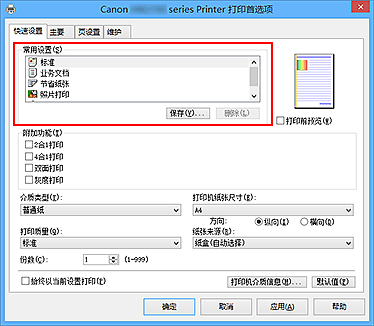
选择打印质量
对于打印质量,根据您的目的,请选择高或标准。
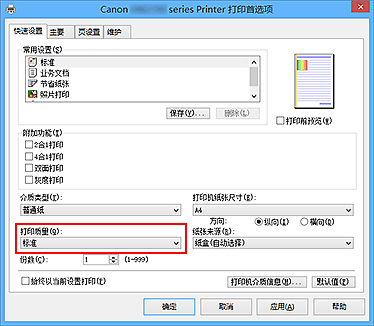
 重要事项
重要事项- 根据打印配置文件,可选的打印质量设置可能会不同。
完成设置
单击确定。
执行打印时,将以合乎用途的设置打印文档。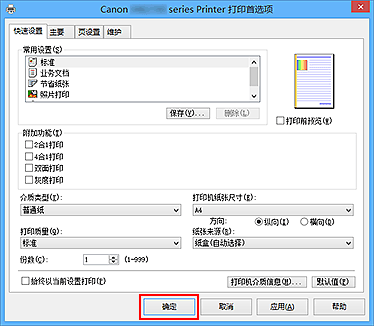
 重要事项
重要事项
- 选中始终以当前设置打印复选框时,会保存在快速设置、主要和页设置选项卡上指定的所有设置,并且下次也将使用相同的设置打印。
- 在常用设置窗口中,单击保存...以注册指定的设置。
 注释
注释
- 如果打印机驱动程序上的纸张设置与打印机上注册的纸盒的纸张信息不同,可能会出现错误。 有关发生错误时的操作说明,请参见“纸张设置”。
要检查打印机当前的设置或将打印机设置应用到打印机驱动程序,请从快速设置选项卡上单击打印机介质信息...,并在出现的对话框中指定设置。
有关要在打印机上注册的纸盒纸张信息的详细信息,请参见以下内容:
检查打印机设置并将设置应用到打印机驱动程序
打开打印机驱动程序设置窗口
单击快速设置选项卡上的打印机介质信息...
出现打印机介质信息对话框。选择纸张来源
从纸张来源中检查设置或选择新纸张来源。
当前打印机设置显示在介质类型和页尺寸上。应用设置
要将打印机设置应用到打印机驱动程序上,请单击设置。
 注释
注释- 如果打印机的介质类型设置为Hagaki、Ink Jet Hagaki或Hagaki K或如果打印机的输出纸张尺寸设置为2L/13x18cm(5x7),则单击设置以显示对话框。
根据用途选择介质类型和纸张尺寸,然后单击确定。 - 如果未在打印机上设置介质类型和输出纸张尺寸,则设置将显示为灰色且无法单击。
- 如果已禁用与打印机的通讯,则不会显示打印机介质信息...或无法获取打印机上的打印机介质信息。
- 如果打印机的介质类型设置为Hagaki、Ink Jet Hagaki或Hagaki K或如果打印机的输出纸张尺寸设置为2L/13x18cm(5x7),则单击设置以显示对话框。


